发布时间:2023-12-12 16:39:36 来源:转转大师 阅读量:2086
跳过文章,直接PDF压缩在线转换免费>> AI摘要
AI摘要本文介绍了两种电脑PDF文件压缩大小的方法。首先,可以使用在线工具进行PDF文件压缩,如转转大师在线PDF压缩,操作简单快捷,无需安装任何软件。其次,也可以使用Adobe Acrobat进行PDF文件压缩,通过选择“优化的PDF”或类似选项,并调整优化设置来控制输出文件的大小和质量。这两种方法均可有效压缩PDF文件,便于传输和存储。
摘要由平台通过智能技术生成
PDF文件由于其跨平台、可携带的特点,成为了许多人在办公和学习中常用的文件格式。然而,有时候我们会遇到PDF文件过大,导致传输或存储不便的问题。那么,电脑pdf文件如何压缩大小呢?本文将介绍几种常见的电脑PDF文件压缩大小的方法。
在线pdf压缩工具是目前最为便捷、快速的压缩方式之一,无需安装任何软件,操作简单快捷。下面以转转大师在线PDF压缩操作为例。
操作如下:
1、打开在线PDF压缩:http://pdftoword.55.la/compress-pdf/

2、点击“选择文件”,将需要压缩的PDF文件上传上去。
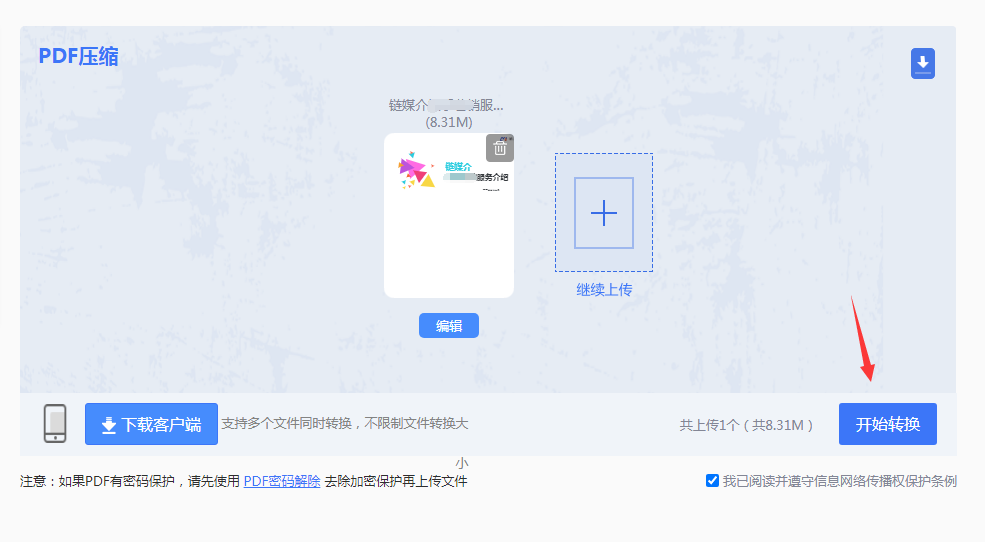
3、点击“开始压缩”就可以了(如果PDF设置了密码保护,那么先解除密码再压缩哦~)

4、点击下载即可。
Adobe Acrobat是一款常用的PDF编辑软件,也提供了PDF文件压缩的功能。以下是使用Adobe Acrobat进行PDF文件压缩的步骤。
操作如下:
1、打开Adobe Acrobat软件。使用Adobe Acrobat进行PDF文件压缩的优点是操作相对简单,同时可以控制输出文件的质量和大小。然而,这种方法可能不适用于所有类型的PDF文件,特别是那些包含复杂布局、图形或图像的文件。在这种情况下,使用专门的PDF编辑软件可能更为合适。
以上就是小编今日要分享的电脑pdf文件如何压缩大小方法介绍了,大家都学会了吗?有需要的可自行去试试看哦。【电脑pdf文件如何压缩大小?分享2个好用的方法!】相关推荐文章: 返回转转大师首页>>
我们期待您的意见和建议: